History API を使ってみる
この記事を、下記ページに焼き直しました。
「History API を「あらためて」使ってみる」
2015.7.21
History API を使ってみたので備忘録。
実際にページ遷移することなくURLを変更できる
HTML5の中でよく取り上げられる話題の一つ、History API。
そもそもhistory自体は新しいものではなく、history.back()とかで馴染みがある(詳細:W3C)。
その中の history.pushState を使うことで「実際にページ遷移することなく、URLを変更できる」ようになった。
使いどころとしては、たとえば、サイト内遷移において、ページ全体を呼び出さずにメイン部分のコンテンツを差し替えることができたり、ぐるめAPIなど外部APIをある条件で呼び出したとき、その条件を保持したURLを生成することで、ブラウザバックを押したときは、その検索結果に戻ることができる。
ちょっとした気遣いだが、画面表示において体感速度向上!UXアップ!!
気をつけるべき点は3つ。
- 変更後のURLを直で入力すると、表示変更後の内容が再現されるか
- ブラウザバックした際に、変更前の内容に復元されるか
- History API が使用できない環境のケア
変更後のURLを直で入力すると、表示変更後の内容が再現されるか
変更したURLでページ遷移しても、同様の内容が表示されるページに遷移するか、と置き換えることができる。
変更したURLを直でたたくとページの内容が変わったり、ページの一部のみが表示されてしまうのはUX的によろしくないので、個人的には対応必須だと思ってます。
ブラウザバックした際に、変更前の内容に復元されるか
ブラウザバックした際、URLが変更されているのにコンテンツに変化がないのは違和感を感じます。個人的には対応必須かと思います。
History API が使用できない環境のケア
History APIを導入する際はページ遷移できることが大前提。でもHistory APIを使うことでUX向上できる。というスタンスでコンテンツ制作する使い方をこころがけたい。
実際、IE9以下ではhistory.pushStateに未対応だったりするので、History API ありきでのコンテンツ作成は現時点(2013年2月現在)ではNGですね。
と前置きが長くなりましたが、サンプルです。
サンプル: History API を使ってみる 1
history.pushState(data, title [, url ] )
実用的ではありませんが、理解のため、「URL更新」のクリックすると、クリックした日時をURLにセットし、そのセットしたURLをタイトルに表示するサンプルを作ってみました。
対象外端末では、「history api を使うことができません。」を表示するようにしました。
- html
-
<h1 id="h1">history api を使ってみる</h1> <p><a href="#" onclick="setHistoryApi();return false;">URL更新</a></p>
- JavaScript
-
// ヒストリー後、もしくはbackボタン後 function getHistoryApi(p, s){ document.getElementById('h1').innerHTML = p + s; }
// ヒストリーする function setHistoryApi(){ // history api が使えるか判別 if (history && history.pushState) { var t = new Date().getTime(); var p = location.pathname; var s = '?time=' + t; getHistoryApi(p, s); history.pushState(t, document.title, p + s);} else { document.getElementById('h1').innerHTML = 'history api を使うことができません。'; } }
// backボタンで復元 window.addEventListener('popstate', function(){ getHistoryApi(location.pathname, location.search); }, false);
サンプル:History API を使ってみる 1
これで問題なし、といきたいところだったのですが、Windows7のChrome 18.0.2 / Opera 5.1.7 で検証した際、ファイル呼び出し時に、popStateが実行されることが判明しました。ちょっとこれは想定外だったので、もうちょっとJavaScriptを改修します。
今のところのベスト: History API を使ってみる 2
「ファイル呼び出し直後ではない場合、もしくはセットしようとしているURLが現在のページと異なる場合」という判別を入れることで、ファイル呼び出し時に、popStateが実行されないようケアします。
もっといい方法あるはずですが・・・
- JavaScript
-
// ヒストリー後、もしくはbackボタン後 var flag_history = false; function getHistoryApi(p, s){ if (p != location.pathname || s != location.search || flag_history) { document.getElementById('h1').innerHTML = p + s; } flag_history = true; } // ヒストリーする function setHistoryApi(){ // history api が使えるか判別 if (history && history.pushState) { var t = new Date().getTime(); var p = location.pathname; var s = '?time=' + t; getHistoryApi(p, s); history.pushState(t, document.title, p + s); } else { document.getElementById('h1').innerHTML = 'history api を使うことができません。'; } } // backボタンで復元 window.addEventListener('popstate', function(){ getHistoryApi(location.pathname, location.search); }, false);
サンプル:History API を使ってみる 2